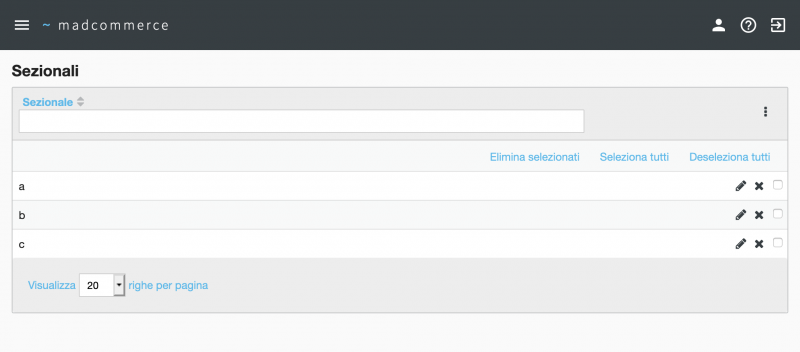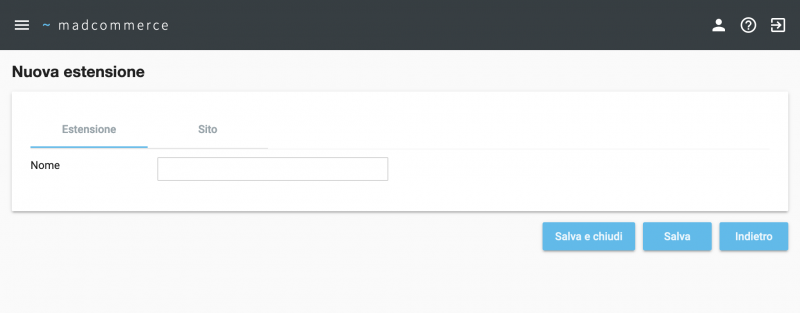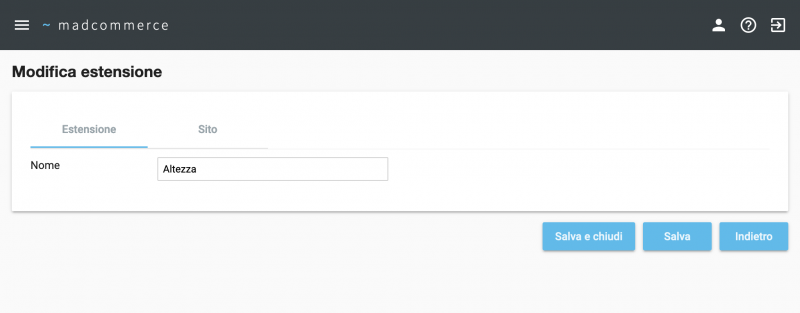Sezionali
Per accedere alla pagina dei sezionali cliccare da menù Impostazioni > Contabilità > Sezionali, dove verrà visualizzato l'elenco di tutti i sezionali impostati.
Ricerca per filtri
La ricerca può essere effettuata per Nome. Compilare il campo da applicare alla ricerca e poi premere Invio.
Cliccando sulla freccetta a lato del filtro è possibile ordinare gli elementi della colonna Nome per ordine alfabetico crescente o decrescente.
Per ogni sezionale è possibile effettuare modifiche ![]() oppure eliminarlo
oppure eliminarlo ![]() .
È possibile eliminare più sezionali contemporaneamente spuntando i checkbox presenti sulle righe relative e cliccando successivamente il link Elimina selezionate nella barra in alto a destra, oppure si possono selezionare/deselezionare tutti i sezionali per l'eliminazione tramite i link Seleziona tutte/Deseleziona tutte.
.
È possibile eliminare più sezionali contemporaneamente spuntando i checkbox presenti sulle righe relative e cliccando successivamente il link Elimina selezionate nella barra in alto a destra, oppure si possono selezionare/deselezionare tutti i sezionali per l'eliminazione tramite i link Seleziona tutte/Deseleziona tutte.
Inserimento Sezionali
Per inserire un nuovo sezionale cliccare sul pulsante Nuovo posto in alto a destra. Comparirà come prima riga della tabella un form in cui sarà possibile inserire il nome del sezionale.
È possibile salvare il nuovo sezionale premendo Invio o cliccando sul pulsante Conferma. Cliccando invece su Annulla il form scomparirà e i dati finora inseriti andranno persi.
Modifica Estensioni
Per modificare una estensione inserita precedentemente cliccare sull'icona di modifica ![]() nella riga corrispondente della tabella principale. Tale riga verrà sostituita da un form compilato con i dati dell'estensione. A questo punto si procede come per l'inserimento, cambiando i dati di interesse e salvando con il pulsante Conferma. Il pulsante Annulla consente di eliminare il form, tornando alla lista delle estensioni senza salvare le modifiche.
nella riga corrispondente della tabella principale. Tale riga verrà sostituita da un form compilato con i dati dell'estensione. A questo punto si procede come per l'inserimento, cambiando i dati di interesse e salvando con il pulsante Conferma. Il pulsante Annulla consente di eliminare il form, tornando alla lista delle estensioni senza salvare le modifiche.
Eliminazione Estensioni
Per eliminare un' estensione inserita precedentemente cliccare sull'icona di eliminazione ![]() all'interno dell'elemento corrispondente nella gerarchia.
all'interno dell'elemento corrispondente nella gerarchia.